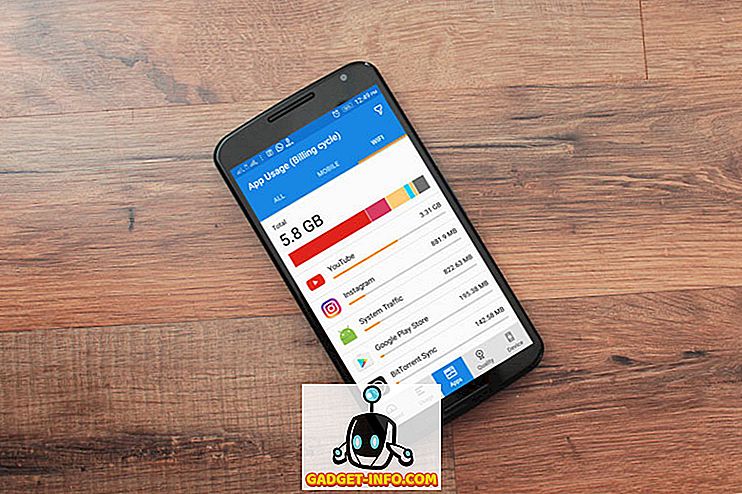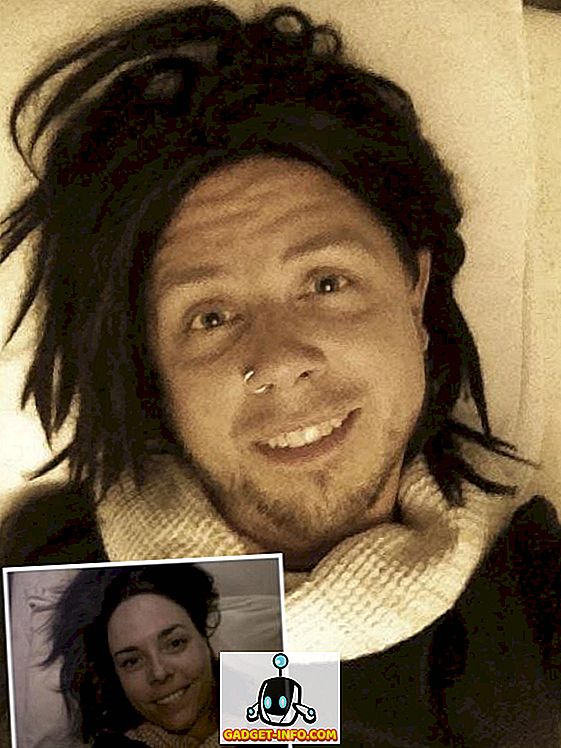Pilvipalvelut ovat saavuttaneet valtavan suosion viime vuosina, ja useimmat ihmiset käyvät nykyään useiden pilvivarastointialustojen välissä, joten on luonnollista, että haluat joskus synkronoida tiedostot näiden eri palvelujen välillä tai jopa siirtää yhdestä palvelusta toiselle mistä tahansa syystä. On monia tapoja tehdä tämä, ja tänään näytämme sinulle, miten tiedostot siirretään pilvivarastopalvelun ja toisen välillä :
Tietojen synkronointi usean pilvipalvelun välillä
Jos pilvessä on muutamia tiedostoja, niiden siirtäminen yhdestä alustasta toiseen ei saisi edes olla ongelma. Voit ladata ne tietokoneellesi ja ladata ne uudelleen uuteen pilvipalvelupalveluun, mikä säästää vaivaa kokeilla mitään uutta. Jos kuitenkin, kuten useimmilla ihmisilläkin, näillä päivillä on myös tonnia ja tonnia pilviin tallennettuja tietoja, sinun on ladattava kaikki paikalliseen tallennuslaitteeseesi ja ladattava ne sitten pilviin ole vain työlästä ja aikaa vievää prosessi, se on myös täysin tarpeeton. Tämä johtuu siitä, että on olemassa muutamia palveluja, jotka automatisoivat prosessin - jotkut jopa ilmaiseksi - niin, että sinun ei tarvitse tuhlata aikaa tai tyhjentää kaistanleveyttä yrittäessään synkronoida tiedostoja ja kansioita yhdestä palvelusta toiseen.
Tässä artikkelissa käytämme ilmaista, web-pohjaista palvelua, jota kutsutaan MultCloudiksi, osoittamaan, miten tiedostoja voidaan siirtää kahden suosituimman cyberlocker-alustan välillä - Google Drive ja Dropbox. MultCloud kertoo verkkosivuillaan, että se tukee koko joukkoa pilvivarastopalveluja, mukaan lukien muun muassa OneDrive, AmazonS3, MediaFire, MyDrive, Box ja Yandex. Valitsimme Google Drive ja Dropbox kahdesta syystä. Ensinnäkin minulla on jo molempien palveluiden tilejä, joten olen jo perehtynyt useimpiin niiden ominaisuuksiin ja ongelmiin, mutta vielä tärkeämpää on, että nämä ovat maailman suosituimpia pilvivarastointialustoja, joten se olisi rauhoittavaa paljon ihmiset tietävät, että he käyttävät pilvivarastointialustoja tukevat todellisuudessa joitakin niistä vaihtoehdoista, joista keskustelemme tänään.
Siirrä tiedostoja Google Driveen ja Dropboxiin MultCloudin avulla
MultCloud on yksi parhaista ilmaisista verkkopohjaisista palveluista, joiden avulla voit synkronoida useita pilvivarastointialustoja. Käyttöliittymä on äärimmäisen intuitiivinen ja jopa ensimmäistä kertaa käyttäjillä ei pitäisi olla mitään ongelmia navigointiin asennusprosessin läpi, mikä vaatii hyvin vähän käyttäjätietoja lukuun ottamatta tilin nimiä ja salasanoja. Koska palvelu on web-pohjainen, sinun ei tarvitse edes asentaa mitään tietokoneellesi . Sinun tarvitsee vain käyttää palvelua navigoidaksesi yhtiön viralliselle verkkosivustolle klikkaamalla tätä linkkiä.
- Paras osa MultCloudin palvelua on, että sinun ei tarvitse edes luoda tiliä palvelun käyttämiseen. Voit vain napsauttaa "Kokemus ilman kirjautumista" -linkkiä, jotta pääset alkuun.

- Sinua kehotetaan lisäämään pilviasemat, joten napsauta alla olevaa kuvaa kuvasta Lisää pilvi-asemia -vaihtoehto .

- Valitse haluamasi pilviasemat ja klikkaa ”Seuraava”. Minun tapauksessani valitsin Google Driveen.

- Napsauta Lisää Google Drive -tili .

- Sinut ohjataan Googlen suojatulle kirjautumissivulle, jossa sinun täytyy kirjautua Google-tiliisi täyttämällä valtakirjasi.

- Vahvista, että haluat, että MultCloud käyttää tiliäsi.

- Kun MultCloud saa pääsyn Google Drive -tilillesi, näet luettelon kaikista GDrive-tiedostoistasi MultCloud-ikkunassa.

- Valitse nyt toinen cyberlocker-tili juuri samalla tavalla. Lisää Cloud Drives -> Dropbox -> Seuraava .

- Täytä Dropbox- tunnukset ja anna MultCloudin käyttää Dropbox-tiliäsi .

- Kun olet napsauttanut sallittua, sinut ohjataan MultiCloud-sivulle, jossa sinun täytyy klikata “Cloud Transfer” -vaihtoehtoa .

- Napsauta ”Valitse siirrettävä hakemisto” ja valitse haluamasi tiedostot / kansiot.

- Minun tapauksessani olen päättänyt siirtää Google-asemasta "Antivirus" -kansioon Dropboxiin. Muista klikata OK-painiketta, kun olet tehnyt valinnan.

- Valitse seuraavaksi “Target directory”, joka on minun tapauksessani Dropbox.

- Kun olet valinnut sekä lähteen että määränpään, klikkaa ”Siirrä nyt” .

- Saat viestin, jossa sanotaan “Menestys”, mikä tarkoittaa, että valitsemasi kansio Google Drivessa on nyt varmuuskopioitu Dropbox-tilissäsi.

- Voit tietysti mennä Dropbox-kojelautaan, jos haluat tarkistaa, onko siirto onnistunut, mikä oli minun tapauksessani.

Muita vaihtoehtoja tiedostojen synkronoimiseksi eri tiedostojen hosting-palveluiden välillä
Vaikka MultCloud on yksi parhaista vaihtoehdoista siellä, se ei todellakaan ole ainoa markkinoilla oleva pelaaja, joka tarjoaa siirtää tietojasi useiden pilvipalvelujen välillä ilmaiseksi. Voit käyttää myös muita palveluita, kuten Cloudsfer ja Mover.io, samaan aikaan, vaikka molemmilla on tiukemmat rajoitukset vapaata tasoa verrattuna MultCloudiin. Vaikka Cloudsfer tarjoaa pelkästään 5 Gt: n tiedonsiirron ilmaiseksi, Mover.io: lla ei enää ole enää vapaata tasoa, vaikka heillä oli vielä viime vuoteen asti.
Mitä tulee MultCloudiin, se tarjoaa upean 2TB: n (kyllä, se on TeraBytes ja T) siirtojen ennen kuin sinun täytyy tilata maksettu taso. Silloin suunnitelmat ovat melko kohtuullisia verrattuna joihinkin kilpailijoihin nähden, koska sinun tarvitsee maksaa vain 69, 99 dollaria vuodessa rajoittamattomasta liikenteestä. Mover.io puolestaan veloittaa 20 dollaria käyttäjää kohden vain 20 gigatavun datasta ja 1 dollaria per GB. Cloudsfer on vain näkyvästi edullisempi (jos voit kutsua sitä), ja veloittaa 6 dollaria 8 Gt: n tietojen siirtämiseen 5 Gt: n vapaan siirron rajan loppuessa. Vaikka heillä kaikilla on omat etunsa ja huonot puolensa, on nyt vaikeaa voittaa arvotarjousta, jonka MultCloud tuo pöydälle.
Siirrä tiedot pilvipalvelujen välillä helposti
Synkronointi useiden pilvivarastopalvelujen välillä on todellakin yksi helpoimmista asioista, eikä sinun tarvitse edes maksaa kalkkia. Joten käytätkö muuta palvelua synkronoimaan tiedot eri cyberlockers-ohjelmien välillä, vai aiotteko käyttää jotakin yllä kuvatuista vaihtoehdoista? Kerro meille, mitä mieltä olet tällaisista palveluista jättämällä ajatuksesi alla olevaan kommenttiosaan.